आधुनिक एमुलेटर सभी को आभासी युद्ध के मैदानों पर जीत और हार का स्वाद महसूस करने की अनुमति देते हैं। क्या बात है? आप अपने पसंदीदा गेम को एंड्रॉइड स्मार्टफोन और टैबलेट से पीसी पर प्लेटफॉर्म के सभी फायदे और नुकसान के साथ चला सकते हैं। आज हम BlueStacks में नियंत्रण कैसे सेट करें के बारे में बात करेंगे, हम कीबोर्ड / माउस और गेमपैड की एक जोड़ी को डीबग करने के लिए चरण-दर-चरण निर्देशों को देखेंगे।
बिना माउस के – जैसे बिना हाथों के
गेमर्स लंबे समय से WASD चौकड़ी से जुड़े हुए हैं, और LMB या RMB की रिंगिंग (या शांत) क्लिक कानों को सुखद लगती है। लेकिन सवाल उठता है – मोबाइल अनुप्रयोगों के साथ पीसी बाह्य उपकरणों को कैसे सिंक्रनाइज़ किया जाए, जिसमें इशारों और टैप का उपयोग करके नियंत्रण शामिल हो टच स्क्रीन? सबसे पहले, आपको एमुलेटर BlueStacks चलाना चाहिए और आवश्यक गेम खोलना चाहिए। आप बहुत भाग्यशाली हैं यदि डेवलपर्स ने कोशिश की है और दो नियंत्रण मोड प्रदान किए हैं – MOBA या WASD। पहले मामले में, माउस सक्रिय रूप से उपयोग किया जाता है, चाबियों की कोई आवश्यकता नहीं है। और दूसरे में – बस वही, उनकी जरूरत होगी। लेकिन समानता एक चीज में है – पूर्व-निर्मित नियंत्रण कार्यक्रम (प्रोफाइल) पहले से ही खेल से जुड़े हुए हैं, और उपयोगकर्ता को केवल विशिष्ट कार्यों के लिए उपयुक्त कुंजी सेट करने की आवश्यकता है, और फिर परिवर्तन लागू करें। लेकिन अगर सब कुछ इतना गुलाबी नहीं है , कृपया BlueStacks में कीबोर्ड और चूहों पर नियंत्रण स्थापित करने के लिए चरण-दर-चरण निर्देश पढ़ें:
पहले मामले में, माउस सक्रिय रूप से उपयोग किया जाता है, चाबियों की कोई आवश्यकता नहीं है। और दूसरे में – बस वही, उनकी जरूरत होगी। लेकिन समानता एक चीज में है – पूर्व-निर्मित नियंत्रण कार्यक्रम (प्रोफाइल) पहले से ही खेल से जुड़े हुए हैं, और उपयोगकर्ता को केवल विशिष्ट कार्यों के लिए उपयुक्त कुंजी सेट करने की आवश्यकता है, और फिर परिवर्तन लागू करें। लेकिन अगर सब कुछ इतना गुलाबी नहीं है , कृपया BlueStacks में कीबोर्ड और चूहों पर नियंत्रण स्थापित करने के लिए चरण-दर-चरण निर्देश पढ़ें:
-
- एंड्रॉइड एमुलेटर के भीतर कोई भी गेम लॉन्च करें।
- एक विशेष विंडो पहली बार चालू करने पर विकल्प दिखाई देंगे। यदि यह गायब है, तो इसे कॉल करने के लिए इस आइकन पर क्लिक करें।
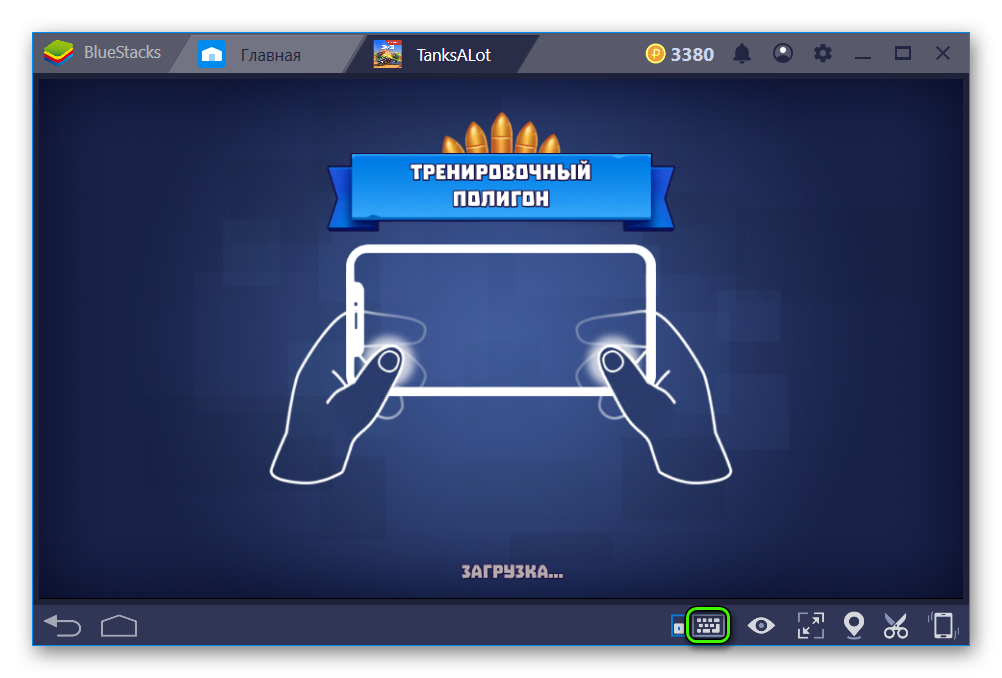
- अब सबसे कठिन: आपको प्रत्येक क्रिया के लिए संबंधित तत्व को स्क्रीन पर रखने की आवश्यकता है, उदाहरण के लिए, TanksALot में, पहले आपको निचले बाएँ में D-pad सेट करना होगा कोने, और शूटिंग माउस क्लिक पर होगी (फ़ोन पर स्क्रीन पर टैप करने के समान)।
- अब “सहेजें” पर क्लिक करके परिवर्तन लागू करें।
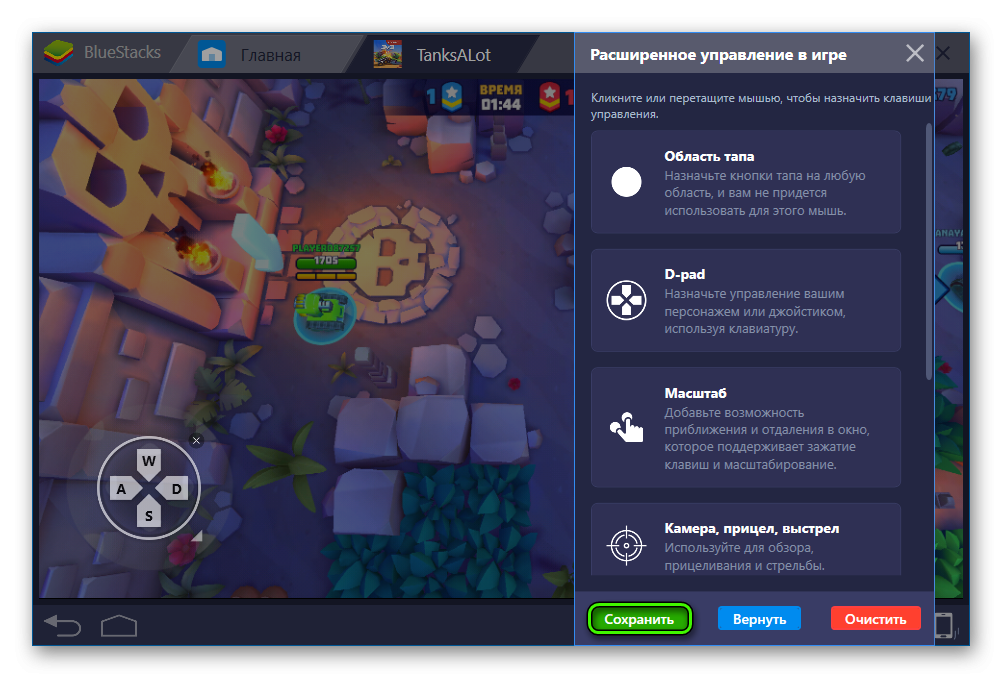
सभी मदों का विस्तृत विवरण होता है, इसलिए आप किसी भी स्थिति में उनकी व्यवस्था के साथ भ्रमित नहीं होंगे।
मेनू उपयोगकर्ता इंटरफ़ेस सेटिंग में कई सहायक टैब/बटन भी होते हैं:
- सहेजें – सीमेंट ने पहले सिस्टम में बदलाव किए थे।
- पुनर्स्थापित करें – पैरामीटर को “फ़ैक्टरी” स्तर पर रीसेट करें।
- साफ़ करें – उपयोगकर्ता हस्तक्षेप के निशान का कुल विनाश।
- < मजबूत>सहायता – BlueStacks के साथ बातचीत की विशेषताओं और बारीकियों पर पाठ निर्देश।
गेमपैड नियंत्रण
खेलों में जॉयस्टिक नियंत्रण बहुत सुविधाजनक है। तो क्यों न इसे एमुलेटर में भी इस्तेमाल करें? आप गेमपैड को BlueStacks से कनेक्ट कर सकते हैं, लेकिन कुछ बारीकियों के साथ। तथ्य यह है कि नियंत्रक आधिकारिक तौर पर इस कार्यक्रम के लिए समर्थित नहीं है, लेकिन एक मुश्किल विकल्प है। इस प्रक्रिया के लिए चरण-दर-चरण निर्देश नीचे प्रस्तुत किए गए हैं:
- गेमपैड के लिए एक अतिरिक्त एमुलेटर डाउनलोड करें। हम Pinnacle Game Profiler की अनुशंसा करते हैं।
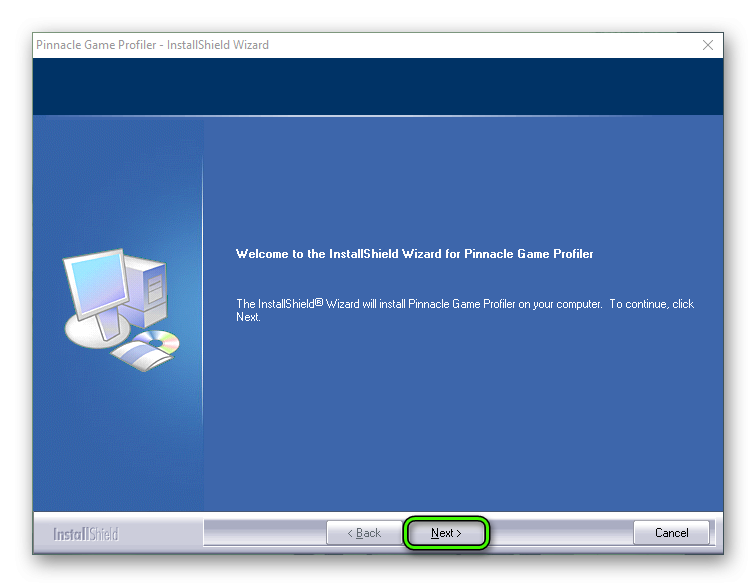
- इंस्टॉल करें और चलाएं।
- गेमपैड को कंप्यूटर से कनेक्ट करें।
- गेमपैड कुंजियों को इस रूप में सेट करें कीबोर्ड के लिए वांछित बटन, पहले BlueStacks में स्थापित।
- वांछित Android गेम लॉन्च करें और आनंद लें।
ऐसा लगता है कि दो-चरण अनुकरण के कारण प्रतिक्रिया की गति को नुकसान होगा। लेकिन ऐसा नहीं है – दोनों कार्यक्रमों में उच्च प्रदर्शन होता है, जो गड़बड़ियों और अंतरालों को समाप्त करता है।
सारांश करना
BlueStacks के माध्यम से खेलना काफी सरल है – नियंत्रणों को अनुकूलित करने के लिए कुछ मिनट, उपलब्ध कार्यक्षमता में महारत हासिल करने के लिए थोड़ा और समय। 5-7 मिनट के भीतर, अनुकूलन पूरा हो जाता है, और खिलाड़ी आभासी युद्ध के मैदानों पर लड़ना शुरू कर देता है।








Может я в чем то не понимаю… но перепробовав много подобных приложений, убедился, что играть в динамичные игры с помощью андроид-эмуляторов крайне неудобно. Управление ни к черту, настройки кнопок не соответствуют заданным параметрам: т.е. ,к примеру, при нажатии W(вперед) происходит выстрел или поворот в какую нибудь сторону, при нажатии D или остановка, или перезарядка, прыжок… Короче хрень. Причем в разных играх действие на одну и ту же клавишу могут быть совершенно разные-запомнить невозможно…
Все эти эмуляторы чтоб играть в косынку или пасьянс, не более.
Как перевести из расширенного обратно?
И так в принципе кривой эмулятор. Но после последнего обновления ВАР РОБОТС вообще не управляем. “W” движение на 10 часов вместо 12. “A” – на 8 часов. “S” на 7 часов “D” движение на 4 часа. Вперёд и вправоо не идёт. Нужно как-то раком-боком. Это ппц
ВСем Привет ! Удачи и Здоровья ! BlueStacks очень хорошее приложение. Пока играю только в Golf Clash. Есть проблема. При игре в Golf Clash на сайте фейс бук, мышь работает идеально. Колёсико увеличивает-приближает камеру, с помощью ПКМ могу менять ориентацию камеры и смотреть направление удара так сказать от себя, ЛКМ – удар по мячу. То есть всё хорошо. Но в BlueStacks ПКМ мыши не работает, колесо плохо приближает-отдаляет. Все рекомендации и советы относятся в основном к играм стрелялкам, гонкам, стратегиям. По Golf Clash нет никакой информации как настроить игру. Может кто то знает, как настроить камеру через ПКМ и колесо мыши. Заранее благодарен. С Уважением
Антивирус Нод нашел после установки пинакла по вашей ссылке -заблокировал более 42 угроз, которые маскировались под разное ПО, например браузер фаерфокс. Вы то хоть смотрите че и куда выкладываете!!!!
Ссылка ведет на официальный сайт приложения.